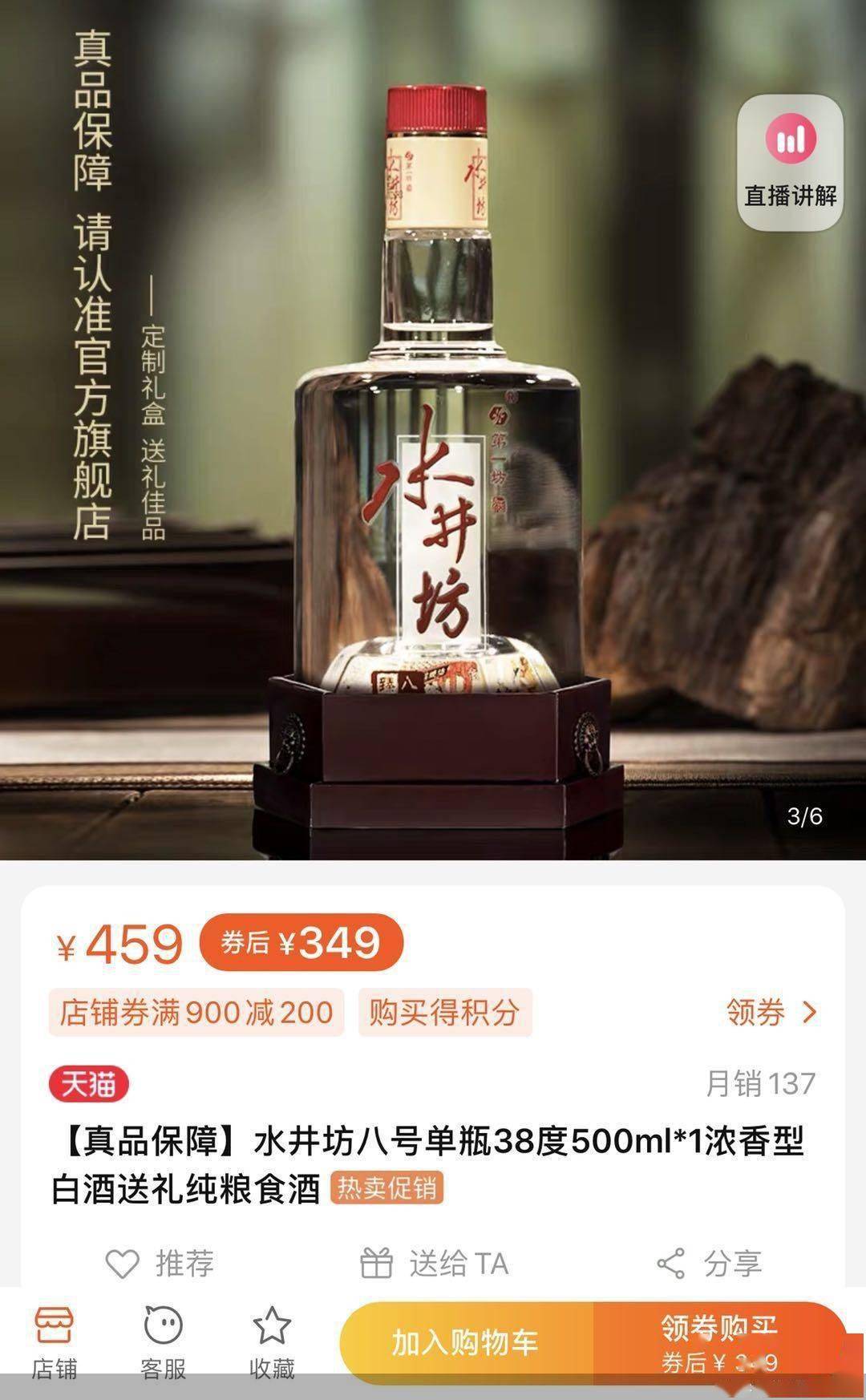еҶҚд№ҹдёҚз”ЁеҺ»еӨҚеҚ°еә—дәҶпјҒеӯҰдјҡеҫ®дҝЎиҝҷдёӘеҠҹиғҪпјҢзәёиҙЁжЎЈиғҪдёҖй”®з”өеӯҗеҢ–
ж—ҘеёёеҠһе…¬гҖҒз”ҹжҙ»дёӯ пјҢ з»ҸеёёйңҖиҰҒжү«жҸҸж–Ү件 пјҢ дёҖиҲ¬йғҪйңҖиҰҒеҺ»еҲ°еӨҚеҚ°еә— пјҢ дҪҝз”Ёжү«жҸҸд»ӘиҝӣиЎҢжү«жҸҸ пјҢ дҪҶжҳҜиҝҷж ·жҜ”иҫғйә»зғҰ гҖӮ е…¶е®һдҪҝз”Ёеҫ®дҝЎе°ұиғҪжү«жҸҸж–Ү件 пјҢ зәёиҙЁжЎЈдёҖй”®е°ұиғҪз”өеӯҗеҢ– гҖӮ
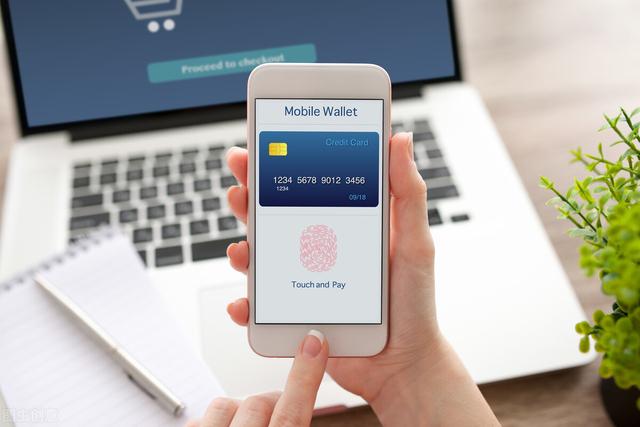 ж–Үз« жҸ’еӣҫ
ж–Үз« жҸ’еӣҫ
1гҖҒ жү“ејҖеҠҹиғҪеҫ®дҝЎиҝҷдёӘеҠҹиғҪ пјҢ жҳҜдёҖдёӘиҝ…жҚ·ж–Үеӯ—иҜҶеҲ«е°ҸзЁӢеәҸ гҖӮ
йҰ–е…ҲйңҖиҰҒеңЁзҷ»еҪ•еҫ®дҝЎ пјҢ зӮ№еҮ»еҸ‘зҺ°йЎөйқўзҡ„е°ҸзЁӢеәҸдёҖж Ҹ пјҢ иҝӣе…ҘеҲ°йЎөйқўеҗҺжҗңзҙўе°ҸзЁӢеәҸ пјҢ жүҫеҲ°е№¶жү“ејҖпјӣ
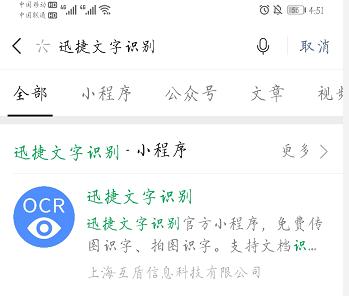 ж–Үз« жҸ’еӣҫ
ж–Үз« жҸ’еӣҫ
2гҖҒ йҖүжӢ©иҜҶеҲ«еҸҜд»ҘзңӢеҲ°йЎөйқўдёҠзҡ„з«ӢеҚіиҜҶеҲ«гҖҒзӣёеҶҢеӣҫзүҮгҖҒиҒҠеӨ©еӣҫзүҮ3дёӘеҠҹиғҪ пјҢ иҝҷйҮҢйҖүжӢ©з«ӢеҚіиҜҶеҲ«пјӣ
з«ӢеҚіиҜҶеҲ«пјҡиҝӣе…ҘжӢҚз…§йЎөйқў пјҢ жӢҚж‘„ж–ҮжЎЈиҜҶеҲ«пјӣ
зӣёеҶҢеӣҫзүҮпјҡеҜје…ҘжүӢжңәзӣёеҶҢйҮҢзҡ„еӣҫзүҮиҝӣиЎҢиҜҶеҲ«пјӣ
иҒҠеӨ©еӣҫзүҮпјҡиҝӣе…ҘиҒҠеӨ©йЎөйқў пјҢ йҖүжӢ©еӣҫзүҮиҝӣиЎҢиҜҶеҲ« гҖӮ
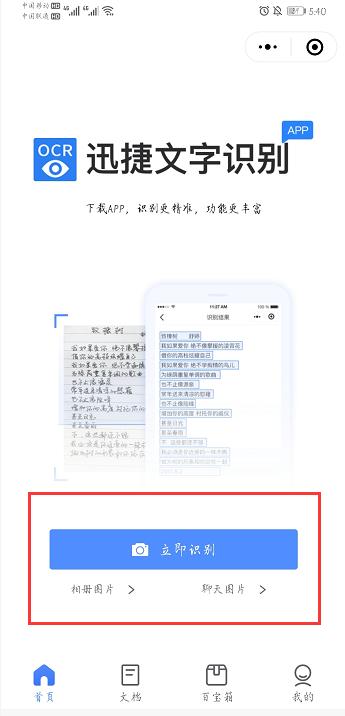 ж–Үз« жҸ’еӣҫ
ж–Үз« жҸ’еӣҫ
3гҖҒ йҖүжӢ©еҢәеҹҹжҺҘдёӢжқҘиҝӣе…Ҙзҡ„жҳҜжӢҚз…§йЎөйқў пјҢ иҝҷйҮҢе°ҶзәёиҙЁжЎЈж–Ү件жӢҚж‘„дёӢжқҘ пјҢ 然еҗҺйЎөйқўеҮәзҺ°зҡ„и“қиүІиҫ№жЎҶ пјҢ еҸҜз”ЁжқҘйҖүе®ҡиҜҶеҲ«еҢәеҹҹпјӣ
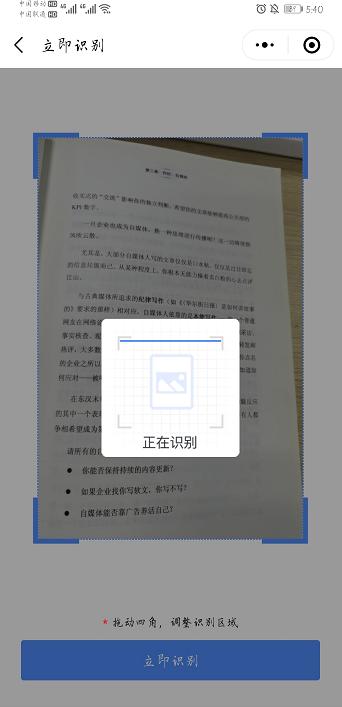 ж–Үз« жҸ’еӣҫ
ж–Үз« жҸ’еӣҫ
4гҖҒжү«жҸҸж–Үеӯ—еҶҚзӮ№еҮ»еә•йғЁзҡ„з«ӢеҚіиҜҶеҲ« пјҢ е°ұиғҪиҝӣе…ҘиҜҶеҲ«дёӯдәҶ пјҢ иҝҷж—¶еҖҷзі»з»ҹдјҡиҮӘеҠЁжү«жҸҸж–Үеӯ— пјҢ иҜҶеҲ«з»“жқҹеҗҺ пјҢ ж–Үеӯ—еҶ…е®№еңЁеҪ“еүҚйЎөйқўжҳҫзӨәпјӣ
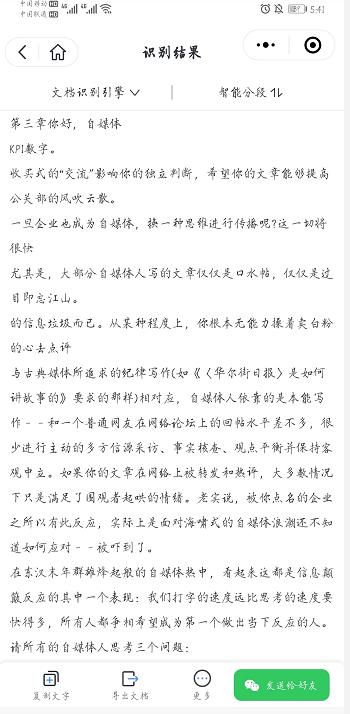 ж–Үз« жҸ’еӣҫ
ж–Үз« жҸ’еӣҫ
5гҖҒ е…¶д»–ж“ҚдҪңж–Үеӯ—жү«жҸҸеҮәжқҘеҗҺ пјҢ зӣҙжҺҘеӨҚеҲ¶гҖҒдҝқеӯҳж–ҮжЎЈ пјҢ е°ұиғҪиҪ¬жҚўжҲҗз”өеӯҗжЎЈ пјҢ жү«жҸҸд№ҹе°ұз»“жқҹдәҶ гҖӮ еҪ“然д№ҹеҸҜд»Ҙж №жҚ®йңҖжұӮ пјҢ йҖүжӢ©дҪҝз”Ёе…¶д»–еҠҹиғҪпјҡ
зҝ»иҜ‘пјҡеҸҜд»ҘйҖүжӢ©иҜӯиЁҖиҝӣиЎҢзҝ»иҜ‘ пјҢ ж”ҜжҢҒ10еӨҡз§ҚиҜӯиЁҖпјӣ
гҖҗеҶҚд№ҹдёҚз”ЁеҺ»еӨҚеҚ°еә—дәҶпјҒеӯҰдјҡеҫ®дҝЎиҝҷдёӘеҠҹиғҪпјҢзәёиҙЁжЎЈиғҪдёҖй”®з”өеӯҗеҢ–гҖ‘ж ЎеҜ№пјҡеҜ№з…§еҺҹж–Ү пјҢ з”ЁжқҘдҝ®ж”№иҜҶеҲ«й”ҷиҜҜең°ж–№ гҖӮ
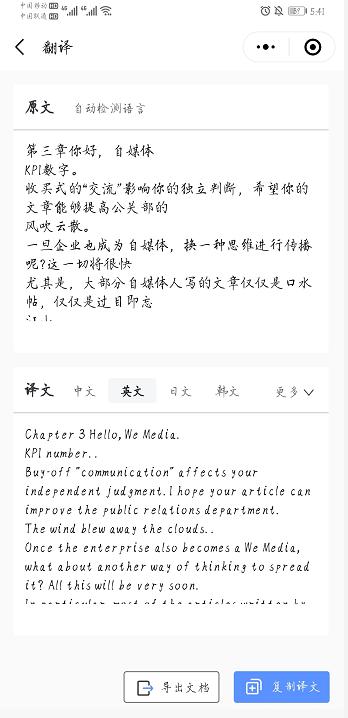 ж–Үз« жҸ’еӣҫ
ж–Үз« жҸ’еӣҫ
д»ҘдёҠ пјҢ е°ұжҳҜж–Ү件жү«жҸҸзҡ„еҠһжі•дәҶ пјҢ ж“ҚдҪңиө·жқҘжҜ”иҫғз®ҖеҚ• гҖӮ еҪ“然 пјҢ еҰӮжһңдҪ жҳҜиЎЁж ј пјҢ д№ҹеҸҜд»ҘзӣҙжҺҘжү«жҸҸжҲҗиЎЁж ј пјҢ дҪҝз”Ёиө·жқҘйқһеёёж–№дҫҝ пјҢ еӯҰдјҡеҶҚд№ҹдёҚз”ЁеҺ»еӨҚеҚ°еә—е•Ұ гҖӮ
жҺЁиҚҗйҳ…иҜ»
- зҪ‘з»ңеҸҢйқўжҸҗйҖҹеҠһе…¬ еӨҸжҷ®еҸ‘еёғе…Ёж–°еӨҚеҚ°жңәзі»еҲ—
- еӣһе®ҝиҲҚеҶҚд№ҹдёҚз”ЁеёҰй’ҘеҢҷдәҶ иҘҝз”өеӨ§дәҢеӯҰз”ҹиҮӘеҲ¶е®ҝиҲҚжҢҮзә№й”Ғ
- ејҖдјҡеҶҚд№ҹдёҚз”ЁжүӢеҶҷпјҢеҫ®дҝЎжү“ејҖиҝҷдёӘи®ҫзҪ®пјҢдјҡи®®зәӘиҰҒдёҖй”®з”ҹжҲҗ
- еҚҺдёәжңҖ新黑科жҠҖдё“еҲ©пјҡиғҪзӣҙжҺҘдҝ®еӨҚеұҸ幕еҲ’з—•пјҢжүӢжңәеҶҚд№ҹдёҚз”ЁиҙҙиҶңдәҶ
- еҶҚд№ҹдёҚз”Ёд№…еқҗеҠһе…¬дәҶпјҢиҝңзҰ»дәҡеҒҘеә·пјҢд№җжӯҢE5з”өеҠЁеҚҮйҷҚжЎҢдҪ“йӘҢ
- е®үеҚ“зі»з»ҹиҝҺжқҘеӨ§жӣҙж–°пјҡиҝҷдәӣеҠҹиғҪйғҪдјҡжңүж–°жӣҙж–°пјҢеҶҚд№ҹдёҚз”ЁзҫЎж…•иӢ№жһңдәҶ
- еҫ®дҝЎеҸідёҠи§’жү«дёҖжү«еҠҹиғҪпјҢиҝҳйҡҗи—Ҹ3дёӘжү«жҸҸд»ӘпјҢдёҚз”ЁеҶҚеҺ»еӨҚеҚ°еә—дәҶ
- еҚҺдёәж–°дё“еҲ©жӣқе…үпјҡеҸҜдҝ®еӨҚеұҸ幕зҺ»з’ғеҲ’з—•пјҒеҶҚд№ҹдёҚз”ЁиҙҙиҶңдәҶ
- е…Қиҙ№еҗ¬д№ҰappпјҢеҶҚд№ҹдёҚз”ЁејҖдјҡе‘ҳдәҶпјҢеҗ¬д№Ұе…ҡзҡ„зҰҸеҲ©
- жңүдәҶиҝҷж¬ҫиҪҜ件пјҢз”ЁжүӢжңәе……е…¬дәӨеҚЎз®ҖеҚ•еҸҲеҝ«жҚ·пјҢеҶҚд№ҹдёҚз”ЁеҺ»е……еҖјзӮ№дәҶ